עודכן לאחרונה ב

אפל בדיוק פרסמה את iOS 11, גלה אם ה- iPad או ה- iPhone שלך תואמים ואיך להכין את המכשיר לשדרוג החינמי.
שנה נוספת, שדרוג iOS נוסף; גרסה 11 עומדת לרשותנו והיא כוללת מגוון של תכונות ושינויים חדשים ומהנים. יש הרבה חידודים בכדי להפוך את האייפון והאייפד שלך לפרודוקטיביים יותר. במיוחד משתמשי iPad יעריכו את ה- Dock החדש, שמקל על תצוגת ריבוי משימות, גרור ושחרור ופיצול.
כמו כן, אפליקציית קבצים חדשה מספקת ניהול קבצים מקורי במכשירי אפל לראשונה, לא רק מאפל אלא גם מספקי צד שלישי כמו OneDrive, Dropbox, Box ו- Google. מרכז בקרה משופר מציג ממשק מבוסס ווידג'ט, המספק אינטראקציה מיידית לשינוי הגדרות תוך כדי תנועה. אז זהו שחרור מפתה שתרצו לשדרג אליו מייד. לא רק בגלל התכונות אלא בדיוק כמו ב- Windows 10, יתרונות האבטחה הם חלק מרכזי בהישארות מעודכנת.
בדוק את תאימות ההתקנים לפני התקנת iOS 11 באייפון ובאייפד שלך
מוקדם יותר השנה, אפל הציגה את ה- מערכת קבצים חדשה בשם APFS עם ה 10.3 שחרור. לכן, אם המכשיר שלך כבר מפעיל את המהדורה האחרונה של iOS 10, חלק גדול מהשיפורים מתחת למכסה המנוע כבר בוצעו. המשתמשים צריכים להיות מודעים לכך ש- iOS 11 מפיל תמיכה באפליקציות של 32 סיביות. אם יש אפליקציות שאתה עדיין תלוי בהן, אולי תרצה להימנע משדרוג או למצוא אלטרנטיבה. כדי לגלות אם האפליקציות שלך תואמות, פתח את ההגדרות> כללי> אודות> יישומים.
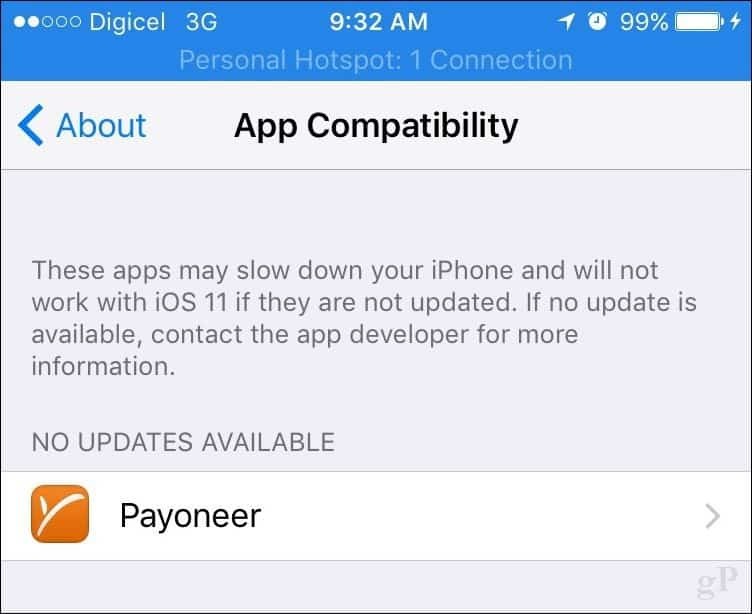
הדבר הראשון שעליכם לגלות הוא אם המכשיר שלכם תומך ב- iOS 11. להלן רשימת המכשירים הנתמכים.
| אייפון | אייפד | iPod |
| אייפון 7 / פלוס | IPad Pro בגודל 12.9 אינץ ' | iPod touch (דור 6) |
| אייפון 6s / Plus | IPad Pro בגודל 10.5 אינץ ' | |
| אייפון 6 / פלוס | IPad Pro בגודל 9.7 אינץ ' | |
| אייפון SE | אייפד אייר 2 | |
| אייפון 5 אס | אייפד אייר | |
| אייפד (דור חמישי) | ||
| אייפד מיני 4 | ||
| אייפד מיני 3 | ||
| אייפד מיני 2 |
למרות שלא נדרש, אתה יכול לבצע משימות אחרות כמו לוודא שמכשירי Apple שלך מתעדכנים יחד עם עדכונים אחרונים עבור האפליקציות שלך. לאחר קביעת התאימות, המשך להפעלת iTunes, חבר את המכשיר שלך ואז נווט לחלונית סיכום בחלון iTunes. גלול מטה אל חלק הגיבוי, בחר באפשרות השנייה המחשב הזהואז לחץ על גיבוי עכשיו. לחץ על החל ולאחר מכן בוצע בסיום הגיבוי.
אם בכל עת תרצה לשחזר את המכשיר לגירסה קודמת של iOS, בחר בחלונית הסיכום ולחץ על שחזור גיבוי לחזרה לגרסה קודמת של iOS.
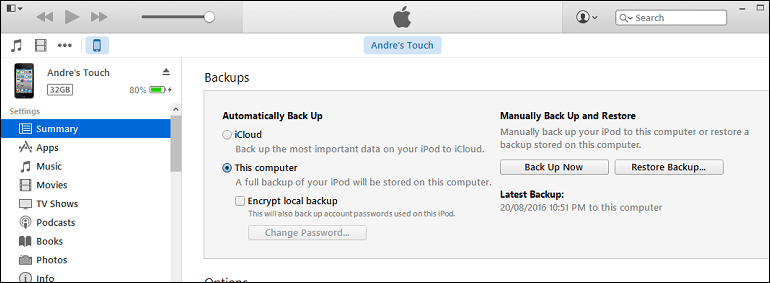
לפנות שטח
זכור לבדוק מדי פעם את מצב הגיבוי שלך ב- iTunes. הם נוטים לנצל הרבה מקום, לכן כדאי למחוק אותו לאחר זמן מה אם המכשיר שלך עובד מצוין עם iOS 11. לשם כך, לחץ על תפריט קובץ> העדפות> התקנים בכרטיסייה, בחר את הגיבוי שלך, לחץ על מחק גיבוי אז בסדר.
לפני שתשדרג ל- iOS 11, עליך לבדוק אם יש לך מספיק מקום פנוי במכשיר. זה חשוב במיוחד למשתמשים עם מכשירי 16 ג'יגה-בייט. שדרוגי iOS בדרך כלל תופסים כמה הופעות שטח, כך שאם אתה אוהב אותי ותמיד יתחלל חלל, בדוק את המאמר הקודם שלנו המכסה כיצד לבצע פנה מקום ב- iPhone או iPad שלך.
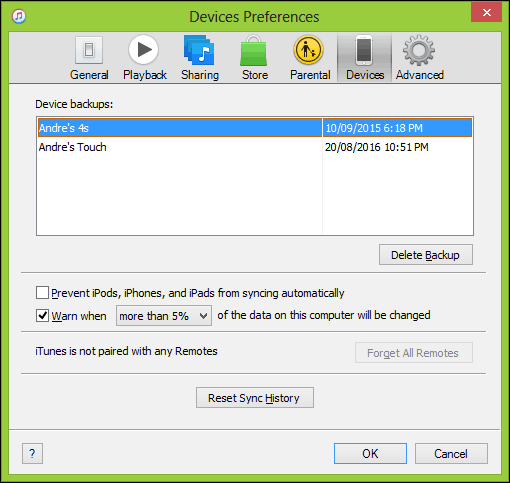
התקנת iOS 11
אינך יכול לעדכן ל- iOS בחיבור לנייד, לכן, ראשית לעבור לרשת Wi-Fi, פתח הגדרות> כללי> עדכון תוכנה ואז הקש על הורד והתקן. לאחר סיום ההורדה תתבקש להזין את קוד הסיסמה שלך. אם תרצה, תוכל להתקין את העדכון במועד מאוחר יותר אם אתה משתמש במכשיר באותו הרגע. הזמן שלוקח להשלמת השדרוג משתנה, אך יכול להיות בכל מקום בין 20 עד 30 דקות. צפו לראות זוג מחדש מחדש בתהליך זה.
אם אתה מעדיף לעדכן באמצעות iTunes, חבר את המכשיר שלך ולחץ על בדוק עדכונים כפתור בדף סיכום. זהו למעשה שדרוג דרך אמין יותר אם אתה נמצא ברשת Wi-Fi מנוקדת.
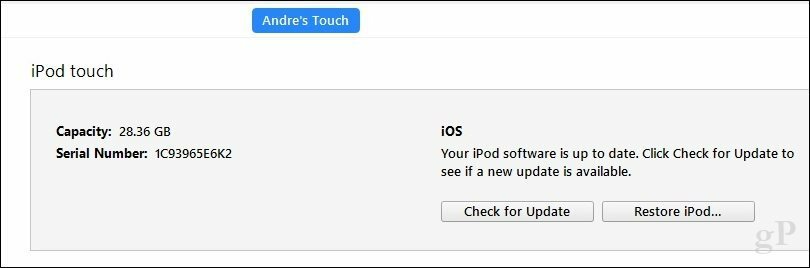
האם אתה צריך לשדרג?
הפיצ'רים פשוט טובים מכדי לעבור: מרכז בקרה משופר, אפליקציית קבצים, מקליט מסך, אפליקציית Notes טובה יותר, סורק קוד QR רק כדי להזכיר כמה. עם זאת, אם אתה משתמש במכשיר ישן יותר, כגון iPhone 5s או אפילו iPhone 6, אולי תרצה לחכות ולראות אם משתמשים אחרים עשויים להיתקל בבעיות.
דבר נוסף שעלי לציין - פונקציות מסוימות הופכות ללא מנוטרות עם שדרוג iOS 11. לדוגמה, מיתוג אפליקציות 3D Touch שהוצג עם ה- 6s אינו זמין עוד. לכן, אם אתה אוהב את התכונה הזו, ייתכן שתרצה להיתקע ב- iOS 10 עוד קצת. בסופו של דבר, תיאלצו להיפרד כדי לשמור על המכשיר מעודכן ומאובטח.
תן לנו לדעת מהן כמה מהתכונות האהובות עליך בגירסה החדשה. כמו כן, איך היה תהליך השדרוג? זרוק שורה בתגובות.


